- La mayor diferencia está en la interfaz: Dock y barra superior dinámica, Spotlight y Finder frente a Inicio y Explorador.
- La migración ideal se hace con el Asistente de Apple, preparándolo todo: actualizaciones, red común y, si puedes, Ethernet.
- Atajos con Command, gestos de trackpad y Pilas en el Dock multiplican la productividad desde el primer día.
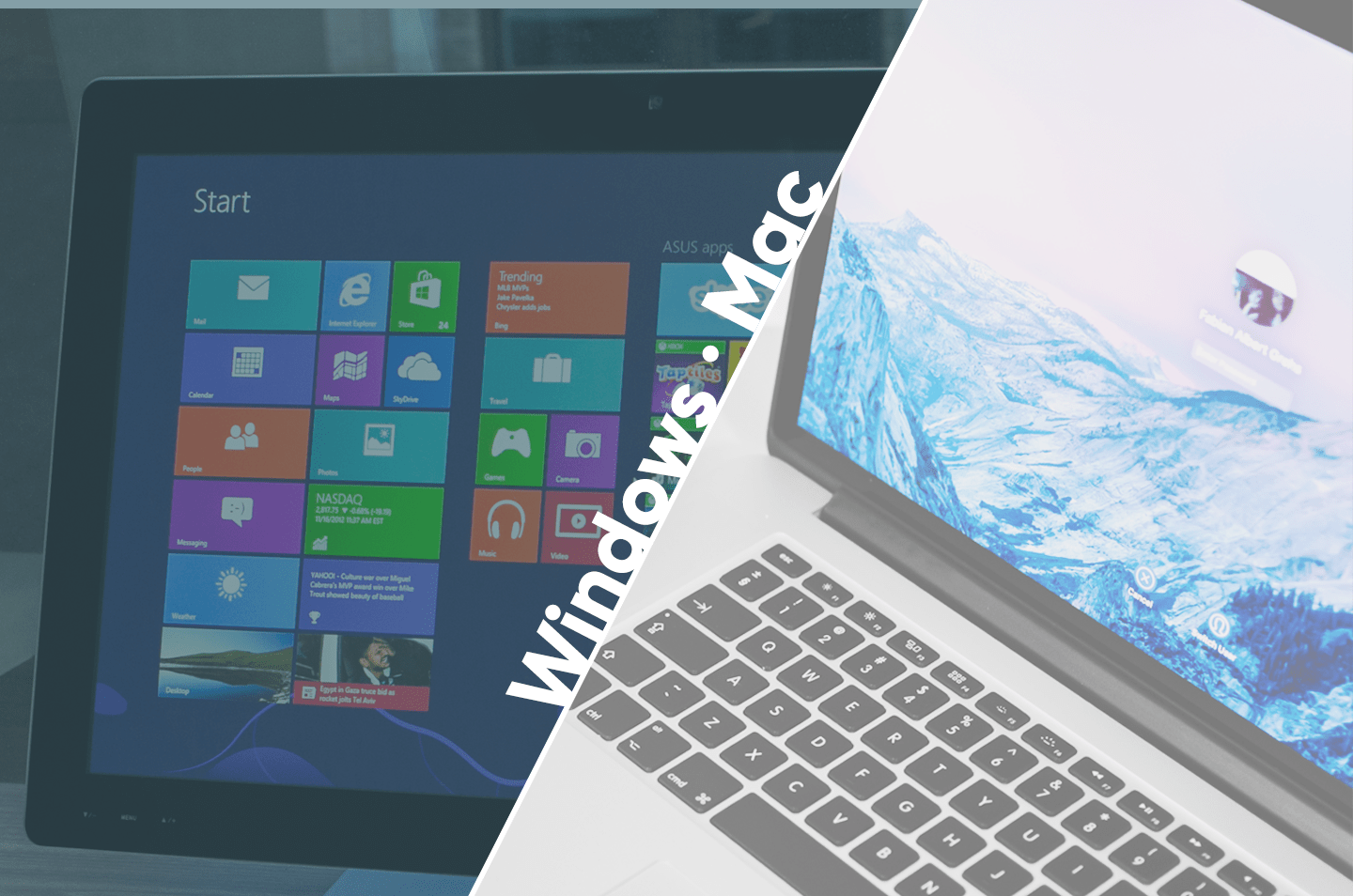
Dar el salto de un PC a un Mac puede impresionar al principio, pero con las pautas adecuadas se convierte en un proceso bastante llevadero. Aquí vas a encontrar consejos prácticos, diferencias clave y el método más fiable para migrar tus datos desde Windows a macOS sin perder el tiempo ni romperte la cabeza.
Esta guía se centra en el sistema y su uso diario: no hablamos de hardware, porque hay mil combinaciones posibles en ambos mundos. Hemos unido experiencias reales, trucos y advertencias para que aterrices en macOS con buen pie, desde la interfaz y los atajos hasta la migración con el Asistente de Apple, pasando por la instalación de apps, seguridad y productividad.
Interfaz y filosofía: así cambia tu forma de moverte por el sistema
En macOS el protagonismo lo tiene el Dock y la barra superior. La barra de menú está siempre arriba y cambia según la app que tengas en primer plano, mientras que el Dock aglutina apps ancladas y abiertas. Si vienes de Windows, piensa que la barra de tareas está “dividida” en dos: menús arriba y lanzadores abajo.
El equivalente del menú Inicio es Launchpad, un tablero a pantalla completa con todas tus aplicaciones. A muchos switchers les resulta prescindible y prefieren Spotlight o el Dock. Si te pasaba algo parecido en Windows, verás que abrir apps desde Spotlight es más rápido que navegar por iconos; además, puedes invocar Launchpad con F4, un icono en el Dock o asignarle un atajo propio.
Finder es el “Explorador de archivos” de macOS: rápido, estable y con un panel lateral para favoritos, ubicaciones y etiquetas. Viene con vistas potentes y búsqueda muy afinada dentro de carpetas, aunque de serie el sistema oculta bastante la estructura profunda del disco. Si quieres ver todo, recuerda el truco: Command (⌘) + Shift (⇧) + Punto (.) para mostrar archivos ocultos, o Command (⌘) + Shift (⇧) + C para saltar a la raíz.
Los controles de las ventanas están arriba a la izquierda y en otro orden: cerrar, minimizar y el botón verde para pantalla completa o mosaico. Si te pierdes al entrar en modo de pantalla completa, mueve el puntero a la esquina superior izquierda y recuperarás los botones. Mantén Option pulsado para que el botón verde pase a “maximizar” sin ocultar la barra de menús.
Mission Control y los Escritorios (Spaces) son muy fluidos, incluso configurados por pantalla. Es una delicia trabajar con varios escritorios y cambiar entre ellos con gestos. Hay quien prueba Stage Manager y no le ve el punto; de hecho, muchos intentan desactivarlo porque sienten que duplica funciones que ya cubren bien Mission Control y los Spaces.
Los widgets han ganado peso y ahora se pueden fijar en el escritorio. Si sueles trabajar con el escritorio limpio, tener el tiempo, tus recordatorios o el calendario siempre a mano es una ayuda visual muy práctica. El Centro de control y el panel de notificaciones están en la parte superior derecha: notificaciones a un lado, y el panel “Hoy” con información útil al otro.
Spotlight es tu aliado para todo: abrir apps, buscar archivos, hacer cálculos o lanzar acciones. Además, dentro de cada aplicación puedes buscar entre sus menús con Command (⌘) + Shift (⇧) + /, una maravilla para encontrar ese comando escondido. Esa “búsqueda en menús” ahorra viajes por opciones que no recuerdas y acelera tu curva de aprendizaje.
Ratón, trackpad, gestos y atajos que cambiarán tu memoria muscular
El trackpad del Mac “es todo botón”. El clic secundario existe, pero puede no venir activo según el equipo. Actívalo en Ajustes del Sistema > Trackpad o Ratón, o hazlo al vuelo con Control + clic. Con dos dedos haces clic derecho, y con tres dedos puedes mirar definiciones o previsualizar según lo configures.
Los gestos son oro: desliza con dos dedos para desplazarte, con tres para navegar entre escritorios y hacia arriba para entrar en la vista de Exposé/Mission Control. Si usas Magic Mouse, un dedo desplaza y dos dedos cambian entre Spaces. Todo esto se ajusta en el panel de Trackpad o Ratón a tu gusto.
La tecla Command (⌘) sustituye a Control para los atajos típicos: copiar, pegar, cerrar pestaña o cambiar de app. Option actúa como modificador (por ejemplo, Command + Option + V para mover en lugar de copiar) y Control queda para atajos contextuales y ciertas combinaciones. Te llevará unos días, pero la agilidad que ganas compensa.
Atajos imprescindibles para empezar: Command (⌘) + C/V/X/Z/A, Command (⌘) + Tab para cambiar de aplicación, Command (⌘) + M para minimizar, Command (⌘) + Q para salir de una app, Command (⌘) + W para cerrar ventana/pestaña y Shift + Command (⌘) + 3/4 para capturas. La personalización de atajos por app en macOS es potentísima: Ajustes del Sistema > Teclado > Atajos > Atajos de App.
Ventanas, Dock y espacios: productividad al vuelo
En macOS “cerrar la ventana” no siempre cierra la app: muchas quedan abiertas sin ventanas. Para salir de verdad, usa Command (⌘) + Q o el menú de la app. En apps como Slack o Discord, esto evita sorpresas del tipo “cerré la ventana y sigue ejecutándose”. Si vienes de Windows, esta diferencia de comportamiento es de las que más confunde al principio.
Ajustar dos ventanas lado a lado funciona con el botón verde y Split View. No es idéntico a Win + flechas, pero cumple con soltura; también puedes probar usar Magnet en Mac. Además, los escritorios por pantalla son un plus: si trabajas con varias pantallas, puedes asignar Espacios independientes a cada monitor y cambiar de contexto sin liarte.
Ocultar el Dock te regala centímetros de pantalla, algo valioso en portátiles. Muchos power users lo ocultan y se apañan con Spotlight y atajos, porque así solo queda la barra superior siempre visible. En Windows cuesta más “despejar” el escritorio por la zona del reloj y la bandeja, mientras que en macOS la separación barra de menú/Dock está muy cuidada.
Por cierto, las “Pilas” del Dock son una joya para carpetas frecuentes: puedes anclar una carpeta, navegar su contenido desde el Dock y abrir elementos al vuelo. Para descargas, proyectos o documentos que tocas a diario es comodísimo.
Apps nativas, utilidades y cómo instalar o desinstalar
Las apps de serie (Mail, Calendario, Notas, Recordatorios, Música, Podcast…) han madurado mucho y “simplemente funcionan”. Si te gustaba la herramienta de Terminal de Windows, ojo: muchos usuarios consideran que Windows Terminal está por delante de la Terminal de macOS en algunas áreas. Aun así, la experiencia global de apps nativas en macOS es sólida.
Launchpad, para algunos, aporta poco comparado con el menú Inicio de Windows 10/11. No pasa nada: Spotlight y el Dock harán el trabajo más rápido. En el terreno del explorador, Finder suele sentirse más ágil que el Explorador de Windows en operaciones del día a día.
Instalar apps en Mac tiene tres vías: App Store (lo más simple), paquetes .pkg con instalador guiado y las famosas imágenes .dmg donde arrastras la app a Aplicaciones. Ese momento “¿y ahora qué?” tras abrir un .dmg se resuelve con el gesto de arrastrar, y listo. Desinstalar es igual de fácil: Arrastra la app desde Aplicaciones a la Papelera; para casos más complejos, existen utilidades de terceros que limpian restos.
VLC es un imprescindible si quieres reproducir cualquier formato, incluidos WMV y subtítulos .srt. Y si necesitas Office, lo normal hoy es la suscripción de Microsoft 365. Un truco visto en soporte: descargar primero Firefox, iniciar sesión en tu cuenta de Microsoft 365 desde ahí y seguir la instalación paso a paso. A veces ese navegador resuelve incidencias de descarga.
Ten en cuenta que las aplicaciones no “saltan” de Windows a macOS al migrar: son sistemas diferentes. Toca reinstalar lo que necesites, buscando versión para Mac o alternativas equivalentes como Pages, Numbers o Keynote si prefieres las apps de Apple. Si necesitas instalar software que no está en la App Store, consulta cómo instalar apps fuera de la App Store.
Seguridad, privacidad y mantenimiento sin dramas
macOS trae buenas medidas de serie: FileVault para cifrar, Gatekeeper para controlar lo que instalas y actualizaciones frecuentes. No es invulnerable, claro, y amenazas como xcsset en macOS muestran que conviene mantener buenas prácticas; aun así, no suele ser imprescindible instalar un antivirus si mantienes hábitos sensatos y el sistema al día. Un bloqueador de adware y sentido común al descargar software marcan la diferencia.
Si vas a migrar datos en red, desactiva temporalmente antivirus, cortafuegos y VPN en ambos equipos para evitar bloqueos y evita que el Mac entre en reposo durante la transferencia. Sí, da respeto, pero durante la migración conviene tener la vía despejada. Después, activarás todo de nuevo con tranquilidad.
Migración de datos con el Asistente de Apple: del PC al Mac
La migración nativa de Apple te ahorra horas. El Asistente de Migración transfiere usuarios, contactos, calendarios, cuentas de correo, favoritos del navegador y tus archivos a su sitio natural en macOS. No siempre es “instantáneo”, porque Windows puede alargar instalaciones y esperas, pero cuando termina, te olvidas del PC.
Preparativos que no fallan: actualiza el Mac y el PC por completo, carga ambos equipos y conéctalos a la misma red Wi‑Fi. Si quieres máxima estabilidad y velocidad, usa Ethernet entre ambos. En muchos Mac necesitarás un adaptador USB‑C a Ethernet; por Wi‑Fi funciona, pero tardará más.
Paso a paso rápido: si es tu primer arranque de Mac, en la configuración inicial elige “transferir desde Windows”. Si tu Mac ya está en marcha, abre Asistente de Migración desde Aplicaciones > Utilidades. En el PC, descarga el Asistente de Migración para Windows desde la web de Apple, ejecútalo y espera al código que te muestra el Mac. Introduce el código en el PC, elige qué mover (Documentos, Música, Fotos, favoritos, cuentas compatibles…) y a correr.
Consejo estratégico: si dudas, marca lo máximo posible en la primera pasada. Es mejor traer de más y luego limpiar, que quedarse corto y perder tiempo. Si tienes bibliotecas de fotos o vídeos enormes, plantéate dejar la transferencia funcionando por la noche para no interrumpir tu jornada.
¿Problemas o cuelgues? Si tu PC tiene más datos que el almacenamiento del Mac, fallará. Haz limpieza antes o traslada material pesado (vídeo/foto) con un disco externo aparte —por ejemplo, limpiar la caché y archivos temporales puede liberar espacio útil—. Si el Asistente no “ve” el Mac, instala Bonjour en Windows y prueba de nuevo. El cable Ethernet suele obrar milagros. Como plan B, sincroniza mediante iCloud para Windows (ojo a los 5 GB gratis) o usa tu nube de confianza en ambos equipos.
Compartir en red local también funciona: desde Finder verás otros ordenadores de tu red y podrás copiar por carpetas compartidas. Y por supuesto, siempre queda el método “cavernícola” de un USB o un disco externo, recordando que en muchos Mac modernos necesitarás adaptador USB‑C.
Pequeño descargo estándar: los precios de accesorios y adaptadores pueden variar, y algunos enlaces podrían generar comisión en tiendas afiliadas. No afecta a tu migración, pero conviene que lo sepas.
Compatibilidad de archivos y alternativas cuando falta una app
La gran mayoría de archivos de tu PC abrirán sin problema en Mac: documentos de Office, PDF, ZIP, JPG, etc. Lo que no podrás ejecutar son .exe; toca buscar versión para macOS o apps equivalentes. Con Microsoft 365, Word, Excel y PowerPoint van finos en macOS y comparten formatos con Windows.
Si te falta alguna aplicación crítica, puedes valorar virtualización o arranque dual: con herramientas de virtualización (como las comerciales más comunes) tendrás Windows dentro de macOS. En equipos Apple Silicon, el abanico ha cambiado y conviene verificar compatibilidad con tu software, pero sigue habiendo soluciones para “esa” app que solo existe en Windows.
El ecosistema Apple suma puntos: Handoff, AirDrop, portapapeles universal, Desbloqueo con Apple Watch y continuidad entre iPhone, iPad y Mac hacen que moverte entre dispositivos sea muy natural. Todo gira en torno a tu Apple ID: es la llave de iCloud y de la sincronización. Recuerda que no es lo mismo tu Apple ID que tu usuario local de macOS, aunque estén vinculados.
Organización y ajustes: lo bueno y lo mejorable
Hay quien considera que la app Ajustes de Windows está mejor organizada que Ajustes del Sistema en macOS, especialmente desde que Apple unificó diseño con iOS. De todos modos, en Mac tienes un buscador dentro de Ajustes que encuentra opciones con facilidad, y rara vez necesitarás ir a zonas “ocultas”. En Windows, cuando te toca volver al Panel de control clásico, la experiencia se vuelve menos coherente. Además, puedes crear scripts de mantenimiento con Automator para automatizar tareas rutinarias.
La búsqueda en macOS destaca también dentro de Finder: filtra con rapidez por tipo, etiqueta, fecha o nombre. Y no olvides la función de buscar comandos de menú con Command (⌘) + Shift (⇧) + /: si no recuerdas dónde está “Exportar como PDF”, ahí lo encontrarás volando. Pequeños atajos que suman productividad desde el primer día.
Trucos de productividad para el día a día
Oculta el Dock, aprende dos o tres gestos clave y confía en Spotlight. Con eso ya sentirás que todo va más rápido. Añade al Dock tus carpetas clave como Pilas (Descargas, Proyectos…) y ordénalas por tipo o fecha para acceder a lo último en un clic.
Configura atajos personalizados para lo que más repitas en tus apps de trabajo (menús, exportaciones, acciones repetitivas). En macOS es facilísimo crearlos, y a diferencia de Windows, puedes hacerlo app por app sin utilidades externas.
Si usas Office, instala primero la suite y después vincula OneDrive o tu nube. Para multimedia variada, descarga VLC y olvídate de “no se puede reproducir este formato”. Y si te molestan los “pop‑ups” de seguridad, mantén Gatekeeper en su ajuste recomendado y autoriza manualmente solo lo que conozcas.
En cuanto a widgets, prueba a fijar el calendario, el tiempo y recordatorios en el escritorio. Si sueles mantener un escritorio despejado, tener esos elementos “de un vistazo” evita abrir apps innecesariamente. Y si trabajas con varias pantallas, activa los Spaces por pantalla para compartimentar tareas.
Cambiar de sistema siempre requiere paciencia y algo de desaprender. macOS apuesta por la simplicidad y por esconder la complejidad hasta que la necesitas, mientras que Windows muestra más opciones todo el tiempo. Con las diferencias claras (Dock y barra de menú, Finder, gestión de ventanas, Spotlight, atajos con Command) y una migración bien planificada con el Asistente de Apple, el paso se hace mucho más suave; y cuando sumas gestos, Pilas, widgets en el escritorio y la integración del ecosistema, la sensación de fluidez diaria compensa con creces la adaptación inicial.
Redactor apasionado del mundo de los bytes y la tecnología en general. Me encanta compartir mis conocimientos a través de la escritura, y eso es lo que haré en este blog, mostrarte todo lo más interesante sobre gadgets, software, hardware, tendencias tecnológicas, y más. Mi objetivo es ayudarte a navegar por el mundo digital de forma sencilla y entretenida.
